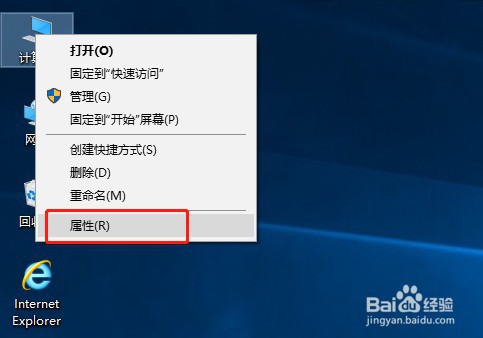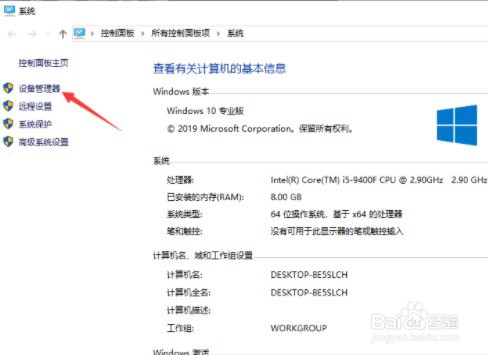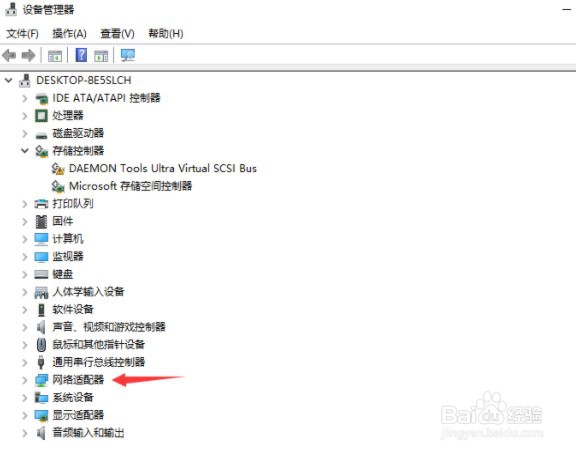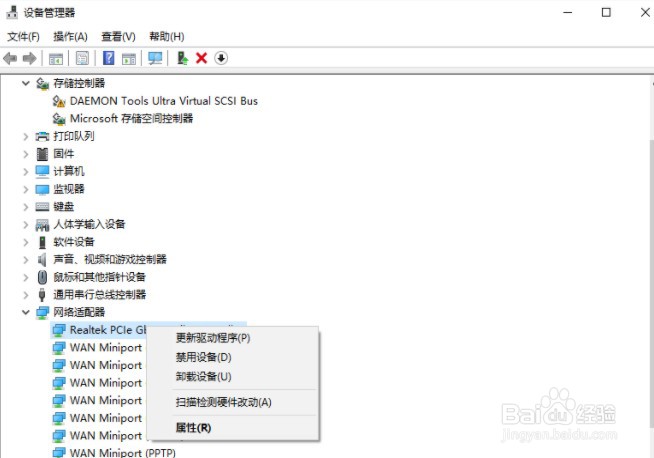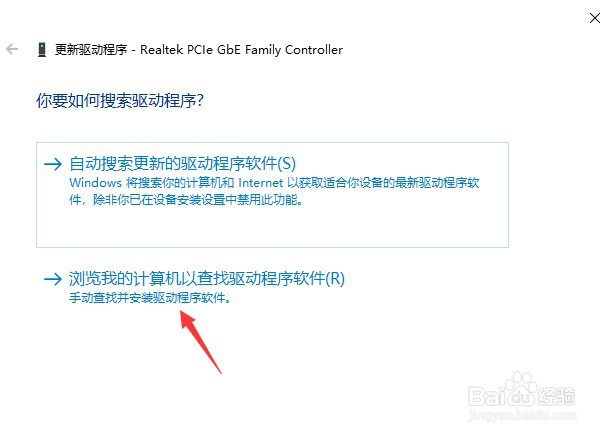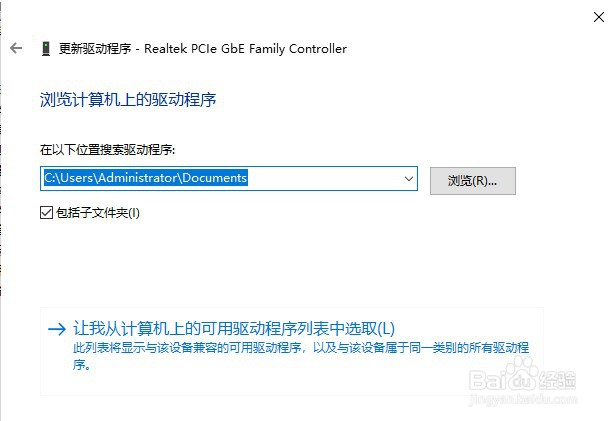windows10系统无线网卡驱动异常怎么修复
1、桌面右键点击此电脑,在打开的菜单项中,选择属性;
2、路径:控制面板 - 所有控制面板项 - 系统,系统窗口中,点击左侧的设备管理器;
3、设备管理器窗口中,找到并展开网络适配器;
4、网络适洧粽袄淖配器下,可以查看是否有异常的网卡驱动,如果有,找到后,点击右键,在打开的菜单项中,选择更新驱动程序,又或者进行其他的操作,比如卸载设备,再重新安装;
5、更新驱动旯皱镢涛程序窗口,分别有自动搜索更新的驱动程序软件(Windows 将搜索你的计算机和 Internet 以获取适合你设备的最新驱动程序软件,除非你已在设备安装设置中禁用此功能)和徽涕濠铿浏览我的计算机以查找驱动程序软件(手动查找并安装驱动程序软件),没有下载驱动的情况下,点击自动搜索更新的驱动程序软件,否则,点击浏览我的计算机以查找驱动程序软件,建议选择后者安装驱动程序;
6、点击浏览,找到事先准备好的驱动路径,添加驱动程序,点击下一步,即可开始安装;
声明:本网站引用、摘录或转载内容仅供网站访问者交流或参考,不代表本站立场,如存在版权或非法内容,请联系站长删除,联系邮箱:site.kefu@qq.com。
阅读量:83
阅读量:79
阅读量:49
阅读量:71
阅读量:50